.NET Framework er en programmeringsramme fra Microsoft for udviklere til lettere at oprette applikationer. Det var noget nyt tilbage i Windows XP, men findes nu almindeligt indbygget i Windows-operativsystemet. Der er ganske mange .NET Framework-versioner tilgængelige, som er 1.1, 2.0, 3.0, 3.5, 4.0 og 4.5, der kan installeres i Windows, og det angår mange brugere, hvis installation af for mange .NET Frameworks kan få systemet til at aftage. Dette ses let i Windows XP, hvor flere versioner af Microsoft .NET Framework er anført i Tilføj eller fjern programmer.

I Windows 7 vil du sandsynligvis ikke se nogen .NET Framework, der er anført i Programmer og funktioner, og det mest er kun Microsoft .NET Framework 4.5.1, hvis du har valgt at installere det fra Windows Update.
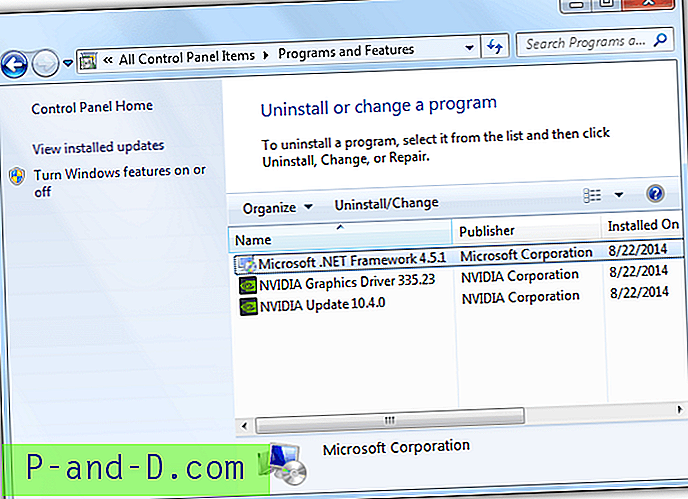
Årsagen til, at du ser flere versioner af .NET Framework i Tilføj eller fjern programmer til Windows XP, men ikke i en senere version af Windows, såsom 7, er fordi, når .NET Framework er inkluderet som en del af operativsystemet, vil det ikke vises i programmer og funktioner. Windows 7 leveres med .NET Framework 3.5, 3.0 og 2.0 forudinstalleret, hvorfor du aldrig vil se disse versioner anført i Programmer og funktioner, som du kan fjerne. Så hvis du installerer andre versioner af .NET Framework såsom 4.5.1 eller endda den gamle 1.1, vises disse to versioner i Programmer og funktioner. For Vista er .NET Framework 3.0 og 2.0 inkluderet som en del af OS-komponenten, men kun 2.0 er aktiveret som standard, mens 3.0 kan manuelt aktiveres fra programmer og funktioner.
For Windows 8.1 er .NET Framework 4.5.1 forudinstalleret og aktiveret som standard. Hvis du har tredjepartsapplikationer, der er hardkodet til at kræve ældre versioner af .NET Framework såsom 3.5, 3.0 eller 2.0, er gode nyheder, at de allerede er inkluderet i operativsystemet, men bare ikke aktiveret. For at aktivere ældre versioner af .NET Framework i Windows 8.1, skal du gå til Kontrolpanel> Programmer og funktioner> og klikke på Slå Windows-funktioner til eller fra placeret i venstre sidepanel. Valgfrit kan du starte det ved at skrive optionalfeatures.exe i Start-menuen.
Yderligere tip : Hvis Windows-funktioner viser en tom eller tom liste, som er et ganske almindeligt problem, kan du læse denne artikel om, hvordan du løser den.
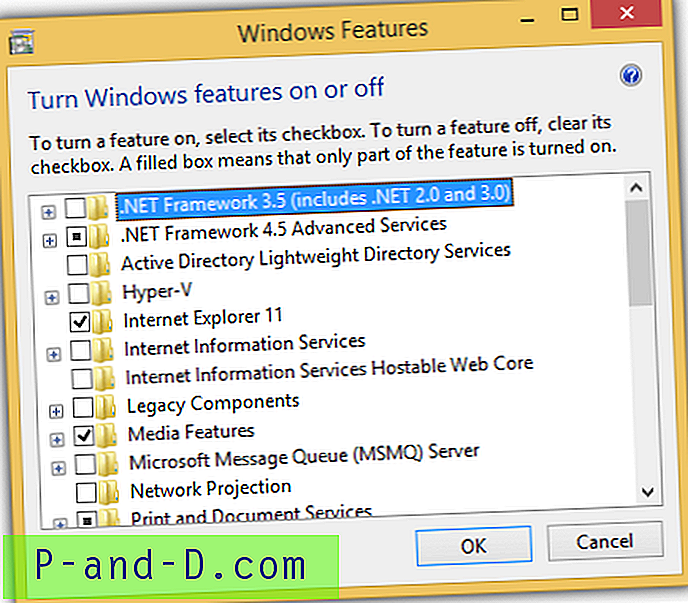
Marker blot afkrydsningsfeltet .NET Framework 3.5 (inkluderer. NET 2.0 og 3.0), og klik på OK. Windows-funktionerne beder dig om, at det har brug for filer fra Windows Update for at afslutte installationen af nogle funktioner. Vælg "Download filer fra Windows Option" for at fortsætte.
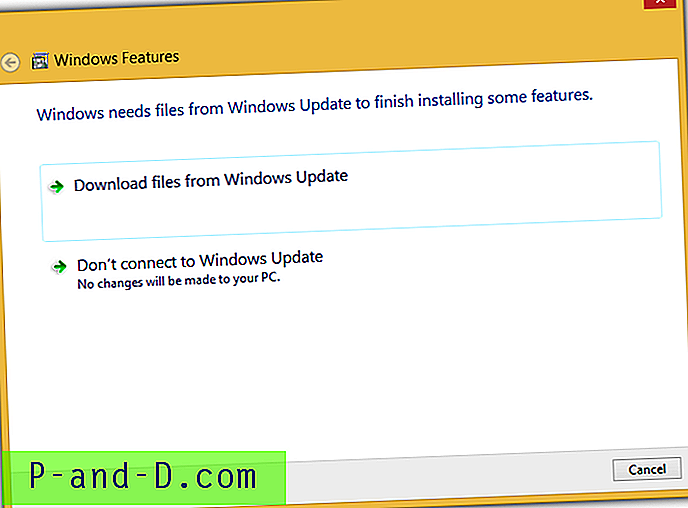
En vigtig information, som du har brug for at vide om .NET Framework 3.5, er, når denne specifikke version er installeret, den kommer sammen med version 3.0 og 2.0. Dette er grunden til, at når du aktiverer .NET Framework 3.5 er Windows 8.1, inkluderer det også .NET 3.0 og 2.0. I Windows 7 er alle 3 versioner (3.5, 3.0, 2.0) forinstalleret. Endelig for XP, hvis du har alle versioner af .NET framework installeret, vil forsøg på at afinstallere 3.0 eller 2.0 give dig en fejl med at sige, at det "ikke kan afinstalleres, fordi det vil påvirke andre programmer, der er installeret".
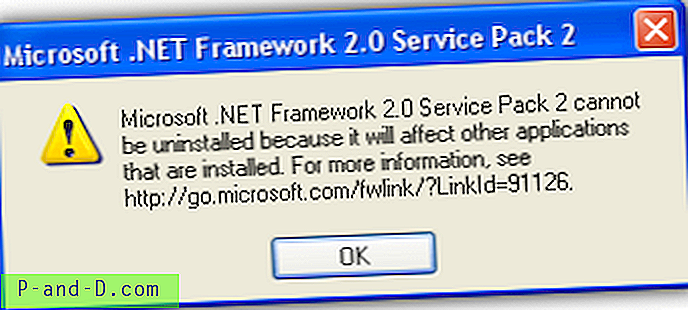
Hvis du vil slippe af med den ældre version af .NET Framework i Windows XP, skal du først fjerne version 3.5, efterfulgt af 3.0 og til sidst 2.0. Microsoft .NET Framework version 4 og den ældste 1 er uafhængige og kan afinstalleres når som helst.
Yderligere bemærkninger : Det er faktisk unødvendigt at opbevare de ældre versioner af. NET Framework installeret i operativsystemet, fordi de er bagudkompatible. Dette betyder, at alle applikationer, der er bygget med ældre versioner af .NET Framework, fungerer med den nyeste version af .NET Framework. Nogle udviklere har dog dårlig praksis ved at inkludere yderligere kontroller for at sikre, at en bestemt version af .NET Framework er til stede for at køre, og dette medfører problemer med bagudkompatibilitet.
Vi har testet, at det at have flere versioner af .NET Framework ikke virkelig bremser computeren. Det kræver lidt diskplads til .NET Framework-filer, men stadig ikke så meget, i betragtning af at en gennemsnitlig harddisk i dag er mindst et par hundrede GBs i størrelse. Det eneste, du behøver at bekymre dig, er, at computeren mere udsættes for sikkerhedssårbarheder, som heldigvis let kan løses ved at sikre sig, at Windows Update er indstillet til at installere opdateringer automatisk.





